修復 AirPods 無法正常工作的 13 種簡單方法 [2023]
已發表: 2023-04-03Apple 於 2016 年推出了第一款 AirPods。自推出以來,Apple AirPods 變得非常受歡迎,後來該公司推出了幾種不同的型號,包括 Pro 型號。

Airpods Pro 具有主動降噪功能,是眾所周知的音質最好的 TWS 之一。 有時,AirPods 可能會遇到問題,無法正常工作。 您的 Apple AirPods 無法正常工作可能有多種原因。 這可能是由於電池電量低、軟件過時或系統故障造成的。
在本指南中,我們將向您展示修復 AirPods 的不同方法,無論是 AirPods Pro 還是任何其他型號。 無論您的左 AirPod 還是右 AirPod 無法正常工作,或者一個 AirPod 的聲音比另一個大,這些方法都可以幫助您解決問題。
讓我們開始吧。
目錄
修復 Apple AirPods 無法正常工作的 13 種方法
確保 AirPods 連接到正確的設備
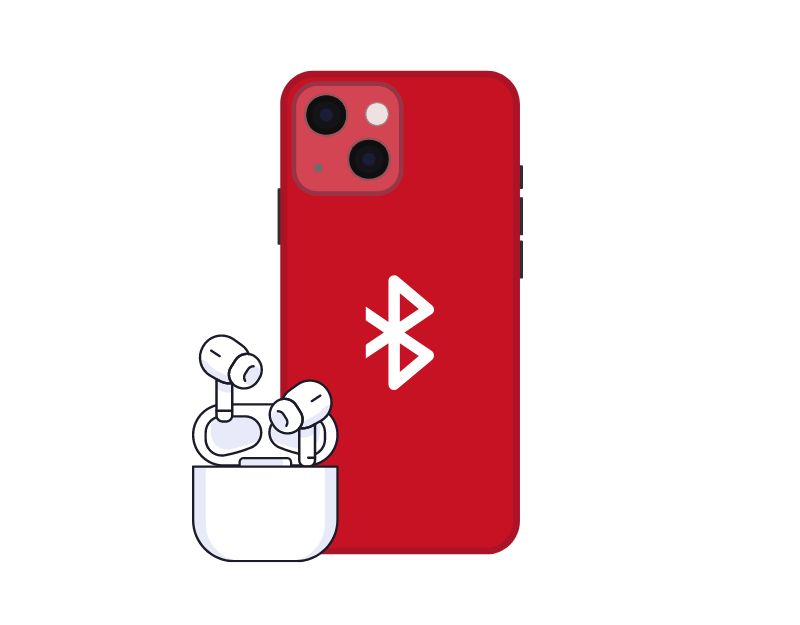
您的 AirPods 可能無法工作,因為它們連接到了錯誤的設備。 當多個設備同時連接到 AirPods 時會發生這種情況,例如 iPhone 和 iPad。 要解決此問題,請斷開 AirPods 與除您當前使用的設備之外的所有設備的連接。 然後嘗試將它們重新連接到您的設備。
檢查音量
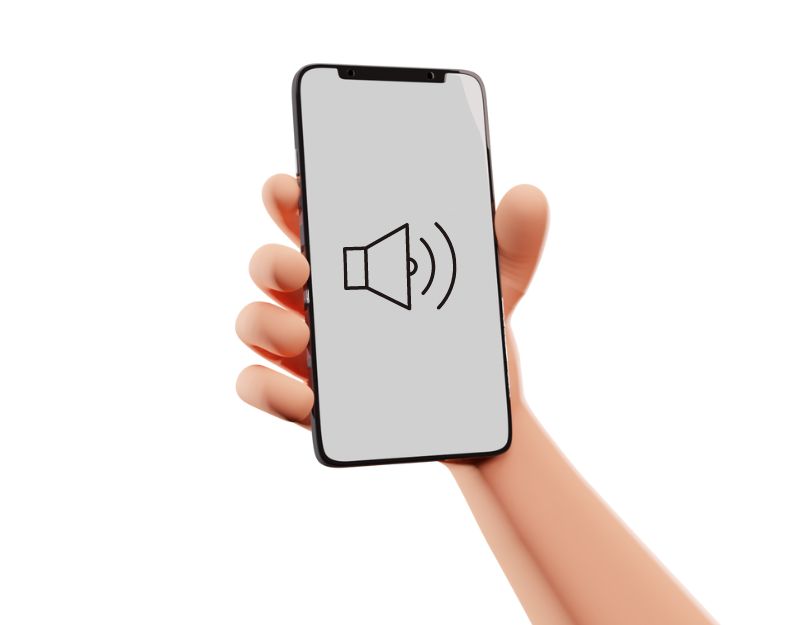
如果您沒有聽到 AirPods 發出聲音,請嘗試調高 AirPods 所連接設備的音量。 要檢查 AirPods 的音量,請使用 Siri、設備上的音量按鈕或控制中心。
為您的 Airpods 充電
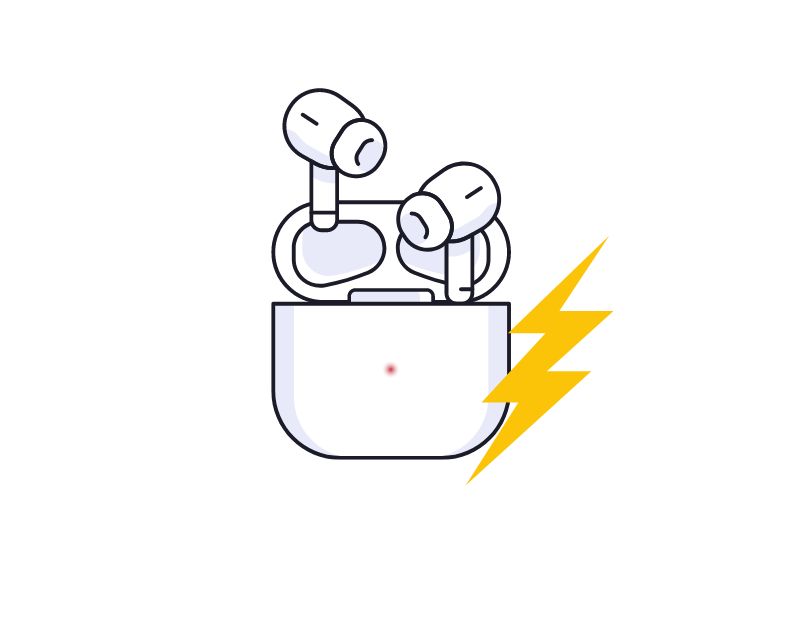
確保您的 AirPods 有足夠的電量來工作。 如果您的 AirPods 無法正常工作,可能只是電池沒電了。 您可以簡單地使用 AirPods 外殼上的 LED 指示燈來確定電池壽命。 如需更準確的信息,您可以使用 iPhone/iPad/Mac 以及 Android 智能手機檢查 AirPods 的剩餘電量百分比。
如果您在為 AirPods 充電時遇到問題,請嘗試清潔您的 AirPods。 充電盒或充電盒上的污垢或碎屑可能會導致充電問題。 您可以使用柔軟的干布輕輕擦拭 AirPods 和外殼。
避免使用可能損壞 AirPods 或外殼表面的液體清潔劑或研磨性清潔劑。 此外,請確保將 AirPods 正確對準充電盒中的位置,然後輕輕按入以確保它們牢固。 您還可以閱讀我們的 AirPods 不充電指南來解決充電問題。
以下是檢查 AirPods 電池電量的方法:
- 將耳塞放入 AirPods 盒中
- 合上蓋子並解鎖您的 iPhone 或 iPad
- 將充電盒靠近您的設備並打開蓋子。 您的設備上應該會出現一個彈出菜單,顯示您的 AirPods 的電池電量。
- 或者,您也可以將 AirPods 連接到 iPhone/iPad 或 Mac,然後在小部件中查看 AirPods 的電池電量。
如果電池電量不足,請將耳塞留在充電盒中進行充電。 此外,請確保充電盒仍有足夠的電量為 AirPods 充電。
如果您使用的是 Android 智能手機,則可以使用 AndroPods 應用程序檢查 AirPods 的電池續航時間。
- 打開 Google Play Store 並查找 AndroPods 應用程序
- 在您的智能手機上安裝該應用程序。
- 安裝該應用程序後,在您的智能手機上打開該應用程序並授予必要的權限。
- 現在打開您設備上的藍牙並啟用該服務。
- 現在,將您的 Apple AirPods 連接到您的 Android 智能手機。
- 與 iPhone 類似,Android 智能手機上會出現一個彈出窗口,顯示耳機和外殼中的電池電量。
重新啟動您的設備
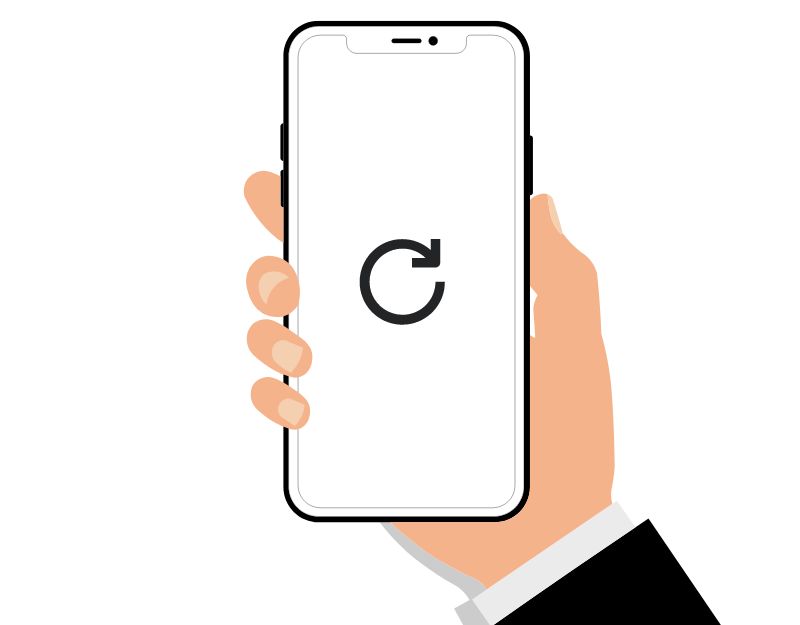
有時,您用來連接的設備可能會出現錯誤,導致您的 AirPods 無法正常工作。 只需重新啟動您的設備即可解決問題。 有時,您的設備可能存在錯誤,導致 AirPods 無法正常工作。 重新啟動設備有助於解決所有問題並使 AirPods 無縫工作。
斷開藍牙並重新連接
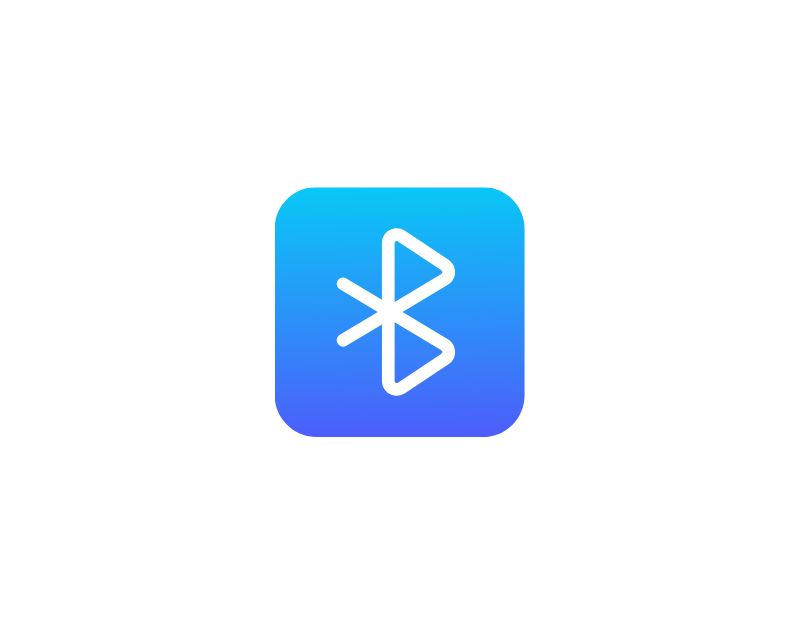
如果您的 AirPods 出現問題,您可以嘗試重新啟動藍牙連接。 有時,您可能會遇到導致 AirPods 出現問題的臨時藍牙連接錯誤。 通過重新啟動藍牙連接,您可以重置連接並修復可能導致問題的任何錯誤。 要重新啟動藍牙連接:
- 要訪問 iPhone 上的藍牙設置,請打開控制中心。
- 點擊藍牙圖標將其打開或關閉。 當圖標為白色時,藍牙已打開。 當圖標為灰色時,藍牙已關閉。
- 關閉藍牙並斷開您的 AirPods。
- 現在打開藍牙並重新連接您的 AirPods。
重置您的 AirPods
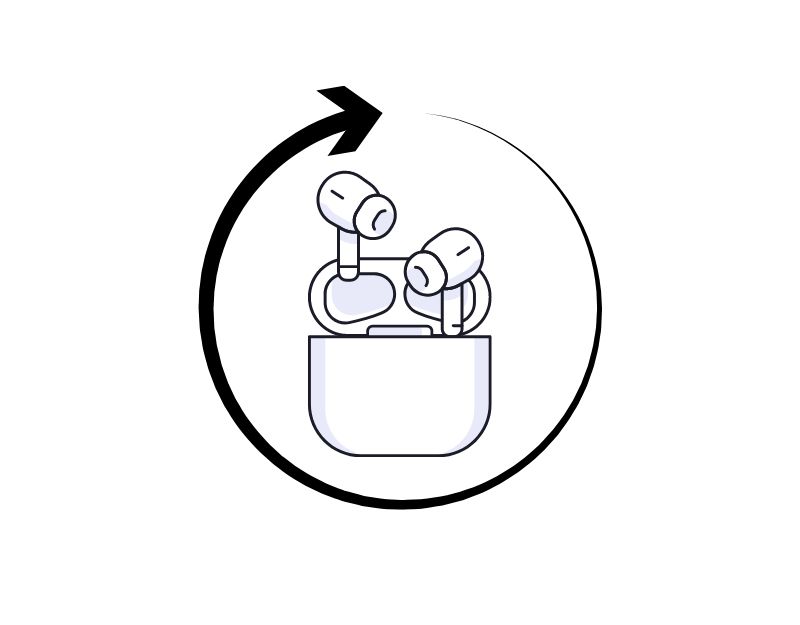
如果 AirPods 無法與您的設備配合使用的問題仍然存在,您可以嘗試重置您的 AirPods。 重置 AirPods 將有助於重置連接並消除可能與之相關的任何錯誤,從而提高解決問題的機會。
- 將 AirPods 放入充電座並蓋上蓋子。
- 等待 30 秒。
- 打開蓋子,將 AirPods Pro 放入耳中。
- 轉到您的設備並導航至“設置”>“藍牙”。
- 當您可以看到您的 AirPods 時,點按更多信息 (i)。
- 選擇“忘記此設備”並再次點擊以確認操作。
將 AirPods 連接到您的設備
- 在將 AirPods 連接到您的設備之前,您需要確保藍牙已啟用。 為此,請轉到“設置”>“藍牙”並打開開關。
- 打開 AirPods 盒的蓋子。 您的 AirPods 將自動進入配對模式。
- 您的設備上應該會出現一個彈出窗口,要求您配對 AirPods。 點擊提示開始配對過程。 如果您沒有看到提示,請轉到設備上的藍牙設置,然後從可用設備列表中選擇您的 AirPods。
- 現在按照屏幕上的說明將 AirPods 與您的設備配對。
對於安卓
- 打開 Android 智能手機上的藍牙。
- 將 AirPods 放在充電盒中,打開蓋子,然後按住 AirPods 盒背面的設置按鈕約五秒鐘,或直到狀態指示燈呈白色閃爍。
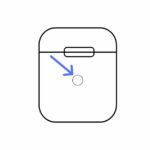
- 現在您將在您的設備上通過藍牙看到 Apple Airpods。 點擊它並將 AirPods Pro 連接到 Android 智能手機。
更新您的 AirPods 固件
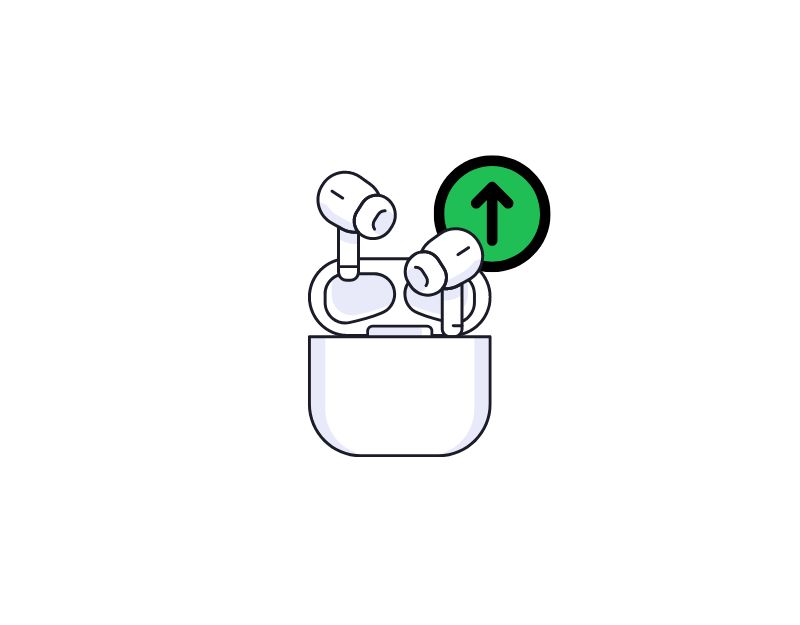

默認情況下,只要 Apple 發布新更新,你的 AirPods 就會自動更新到最新版本。 但是,在少數情況下,情況可能並非如此。 然後你會被舊的更新所困,這可能會導致使用 AirPods 出現問題,包括無法正常工作的問題。
要解決此問題,請確保您的 AirPods 具有最新版本的固件。 更新:
- 確保您的 AirPods 已連接到您的 iPhone 或 iPad。
- 轉到 iPhone 或 iPad 上的“設置”應用程序。
- 點擊“常規”,然後點擊“關於”。
- 向下滾動到“AirPods”並點擊它。
- 檢查“固件版本”旁邊列出的固件版本號。
- 如果有更新的版本可用,請將兩隻 AirPods 放入充電盒中,為充電盒接通電源,然後將您的 iPhone 或 iPad 放在附近。
- 等待幾分鐘,更新會下載並安裝到您的 AirPods 上。
- 更新完成後,您將在 AirPods 設置中的“固件版本”旁邊看到新的固件版本號。
- 如果您在 Android 設備上使用 AirPods,則無法更新它們。 您需要 Apple 設備才能更新 AirPods。
更新您的設備
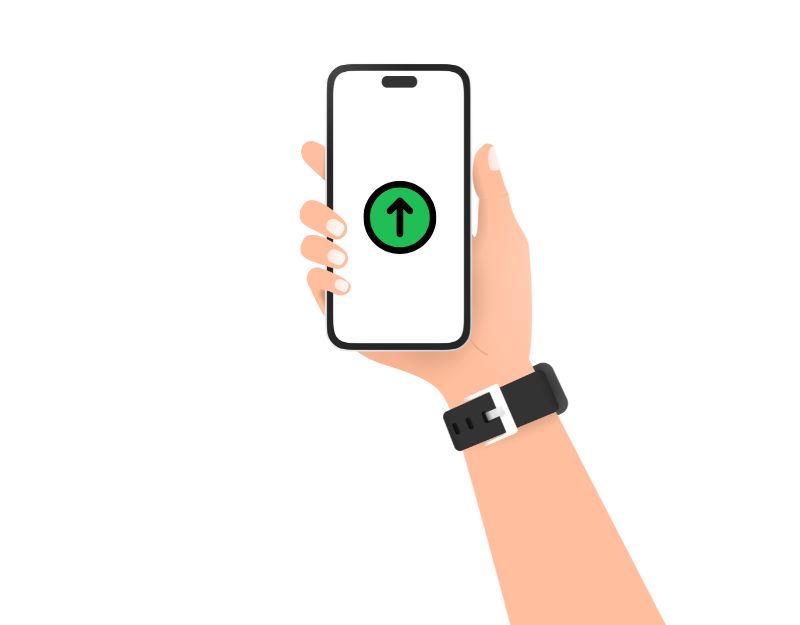
有時可能是智能手機上的特定軟件版本導致了問題。 這可能是因為它已過時或無法正常工作。 要解決此問題,您只需將設備的軟件更新到最新版本即可。 這可以解決問題並修復以前版本的所有錯誤和錯誤。
如何更新 iPhone/iPad
- 將您的設備連接到 Wi-Fi。
- 訪問您設備上的“設置”應用程序。
- 點擊“常規”,然後點擊“軟件更新”
- 您的設備現在將檢查更新。 如果有可用更新,請點擊“下載並安裝”
- 出現提示時,輸入您的密碼。 然後點擊“同意”接受使用條款。
- 現在將下載更新。 您可以通過轉到“常規”然後返回“軟件更新”來監控進度。
- 下載完成後,點擊“立即安裝”
- 您的設備將重新啟動,並安裝更新。 在此過程中,您可能會看到進度條或 Apple 徽標。
如何更新 Android 智能手機(常用方法)
- 將您的智能手機連接到 Wi-Fi。
- 訪問智能手機上的“設置”應用程序。
- 向下滾動並點擊“系統”或“關於手機”。
- 點擊“系統更新”或“軟件更新”。
- 您的智能手機現在將檢查更新。 如果有更新可用,請點擊“下載並安裝”。
清潔您的 AirPods
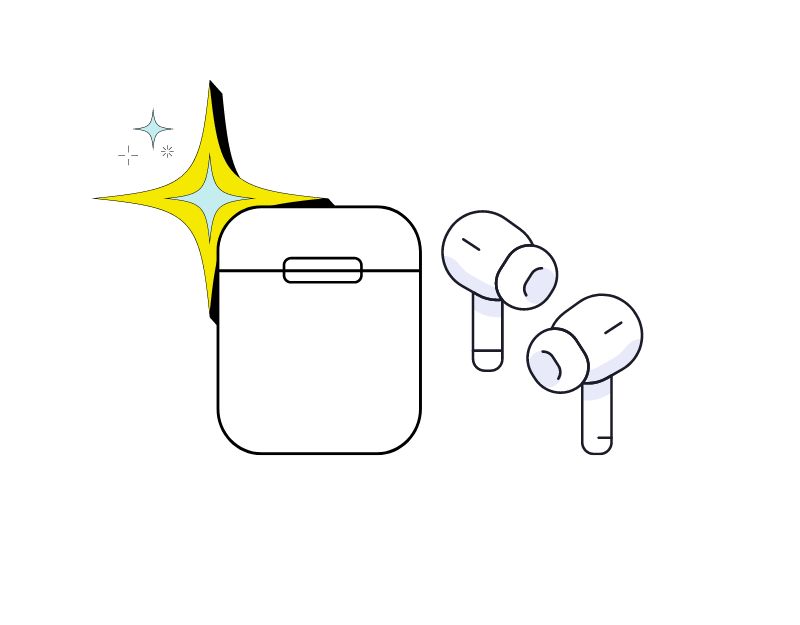
隨著時間的推移,灰塵和碎屑會導致您的 AirPods 聽起來安靜並發出微弱的音調。 如果是這種情況,請清潔您的 AirPods。 定期清潔 AirPods 對保持其性能和延長其使用壽命非常重要。 以下是一些可幫助您清潔 AirPods 的提示:
- 使用柔軟、乾燥、不起毛的布擦拭 AirPods 和充電盒的外部。
- 如果表面有頑固的污垢或污垢,可以用微濕的抹布或專用的電子設備清潔液輕輕去除。 小心不要讓水分進入麥克風或揚聲器端口等開口。
- 使用牙刷等軟毛刷輕輕清除可能積聚在充電端口或揚聲器格柵中的任何碎屑。
- 使用棉籤蘸少量外用酒精清潔 AirPods Pro 的網狀屏幕。 這有助於清除可能積聚在屏幕上的任何污垢或碎屑,並改善 AirPods 的音質。
常見問題的其他修復
修復一個 AirPod 不工作
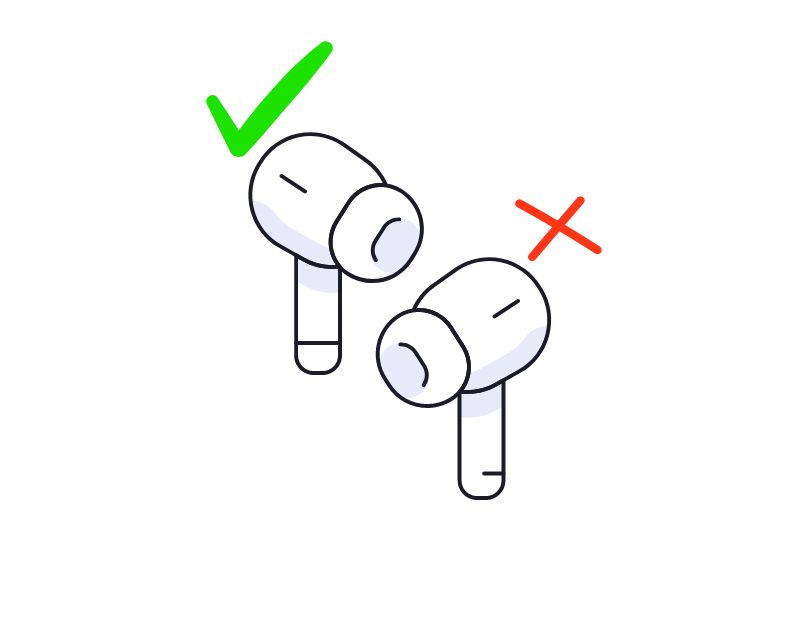
在我開始快速修復之前,這是一個簡短的故事。 在研究本文時,我在 YouTube 上發現了一段來自 MacRumors 的快速視頻,解釋瞭如何讓 AirPods 無法正常工作,但讓我興奮的並不是這個解決方案。 在撰寫此視頻時,它有 430 萬次觀看和超過 9000 條評論,讚揚他們的 AirPods 是如何拯救的。 如果您是其中之一,請不要擔心,您可以使用簡單的故障排除方法輕鬆解決此問題。 如果您正在尋找快速修復方法,可以使用以下方法:
- 斷開 AirPods Pro 並重新連接。 (見方法#6)
- 斷開並重新連接您的藍牙連接(參見方法#5)
- 最後,確保您的左耳塞或右耳塞充滿電(參見方法#3)。
AirPods Pro 無法連接到 iPhone/iPad
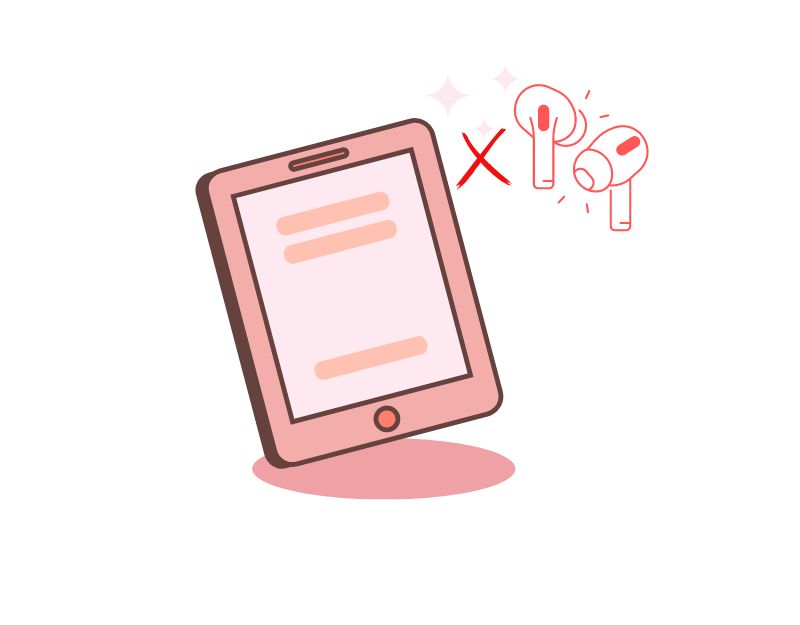
AirPods 無法連接到您的 iPhone/iPad 是許多人面臨的另一個常見問題。 要解決此問題,您可以應用常見的故障排除技術,例如
- 重新啟動您的設備
- 為 AirPods 充電
- 確保您的 AirPods 在藍牙範圍內
- 重置您的設備網絡連接。
使用簡單的故障排除技術,您可以解決 AirPods 未連接到您的設備的問題。
修復一個 AirPod 比另一個更響
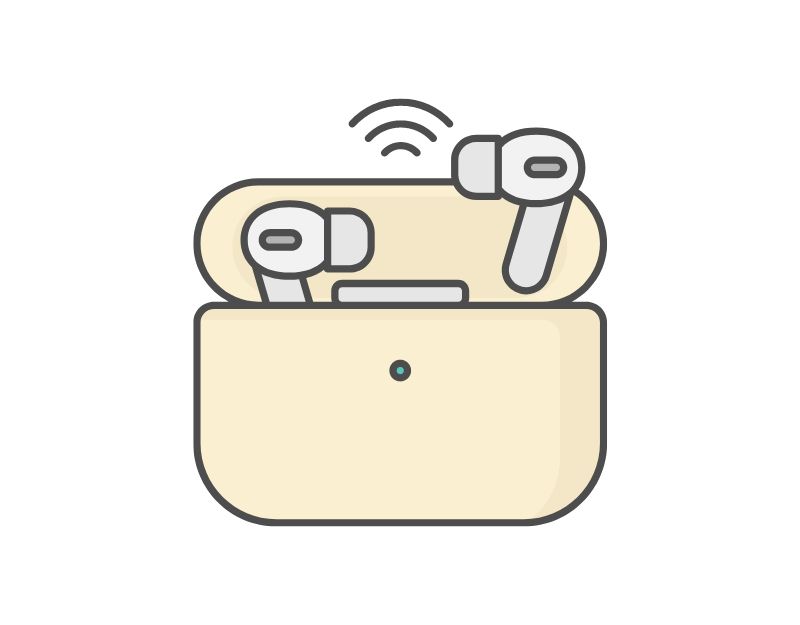
AirPods 用戶面臨的另一個常見問題是其中一個 AirPods 的聲音比另一個大。 您可以使用簡單的故障排除技術來解決此問題。
- 檢查您的 AirPods :揚聲器格柵可能被灰塵和碎屑堵塞,導致聲音無法發出。 如果是這種情況,請用軟布清潔 AirPods Pro。
- 檢查音頻平衡:您可以使用 Apple 設備上的音頻平衡來優化音頻平衡。 要檢查音頻平衡,請打開 iPhone/iPad 上的“設置”,轉到“輔助功能”>“音頻”,然後搜索“音頻平衡”。 您可以在此處向左或向右拖動滑塊以調整音頻平衡。
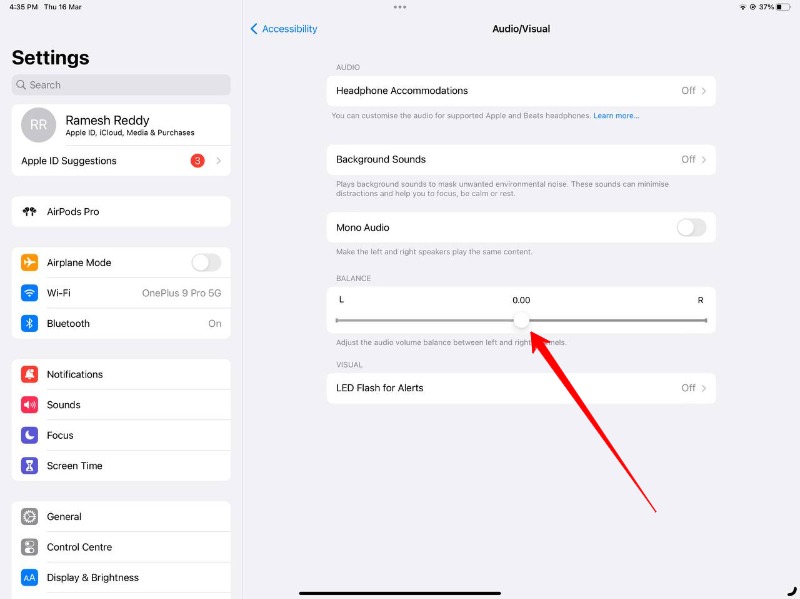
結論
因此,這些是修復 AirPods 無法正常工作的解決方案。 Apple AirPods Pro 是 Apple 用戶的絕佳無線耳塞選擇,但可能存在一些令人沮喪的常見問題。 但是,如果您按照本文概述的故障排除步驟進行操作,則可以輕鬆解決大多數問題並重新開始使用您的 AirPods Pro。 當你遇到問題時,不要馬上驚慌失措。 遵循簡單的故障排除技術,問題應該得到解決。
如果您已應用我們列出的所有解決方案,但您的 AirPods Pro 仍然存在問題,則可能是硬件問題。 請聯繫 Apple 支持以獲取有關如何解決該問題的建議。 如果有時間,你也可以到蘋果天才吧預約維修你的AirPods。
修復 AirPods Pro 不工作的常見問題解答
如何阻止我的 AirPods 與其他手機連接?
為防止您的 AirPods 連接到其他手機,您可以按照以下步驟操作:
- 將 AirPods 連接到 Apple 設備。
- 轉到“設置”應用。
- 選擇藍牙。
- 點按 AirPods 右側的 i 圖標。
- 選擇“連接到這台 iPhone”。
- 點擊“上次連接到此 iPhone 時”
如何修復被水損壞的 AirPods?
如果您的 AirPods 被水損壞,您可以嘗試按照以下步驟修復它們:
- 將 AirPods 從任何水源中取出並擦乾。 您可以將 AirPods 放入米飯或乾布中,讓它們風乾至少 48 小時。 請勿嘗試在此期間給它們充電。
- 在 AirPods 完全乾燥後,嘗試使用有線充電器或無線充電盒為它們充電。 如果 AirPods 無法充電或無法正常工作,您需要聯繫 Apple 支持以獲得進一步幫助。
我的 Apple Airpods 的保修期是多久?
您可以通過 iPhone 或 Apple 網站查看 AirPods 的保修情況。
使用 iPhone
- 打開與 AirPods 配對的 iPhone 上的“設置”應用程序。
- 點擊藍牙。
- 在“我的設備”下,輕點 AirPods 名稱旁邊的“i”圖標。
- 滾動到“關於”部分下的底部。 您應該看到“保修”標籤。
使用蘋果網站
- 在任何設備上使用您最喜歡的網絡瀏覽器,訪問 Apple 的 Check Coverage 網站。
- 輸入 AirPods 的序列號。 您可以在配對的 iPhone、設備外殼或原始包裝上找到 AirPods 的序列號。
- 單擊繼續。
- 該網站將顯示您的 AirPods Pro 的保修狀態。
進一步閱讀
- AirPods 不充電? 修復它們的權威指南
- 查找我的 AirPods:如何找到丟失的 AirPods 和 AirPods 保護套
- 最佳 Apple AirPods 和 AirPods Pro 替代品
